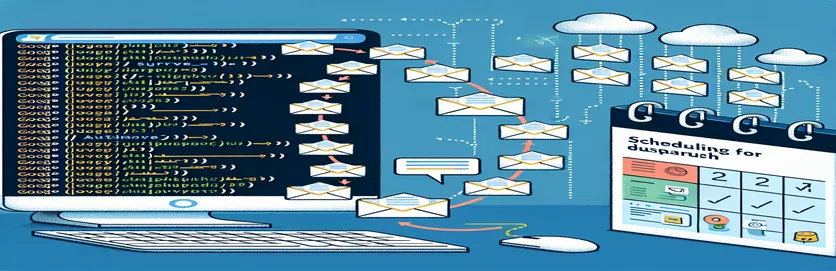Déverrouiller l’automatisation : le voyage commence
S’engager sur la voie de l’automatisation des tâches banales peut souvent donner l’impression d’entrer dans un nouveau monde de possibilités. L'une de ces entreprises consiste à exploiter Google Apps Script pour envoyer des e-mails d'enquête à des intervalles prédéfinis, une tâche qui semble simple mais qui n'en demeure pas moins complexe. Imaginez la commodité de planifier l'envoi d'e-mails tous les 30 jours, garantissant que les destinataires reçoivent un rappel au bon moment sans aucune intervention manuelle. Ce processus permet non seulement de gagner un temps précieux, mais introduit également un niveau de précision et de fiabilité dans la tâche de gestion des enquêtes par courrier électronique.
Cependant, comme pour tout voyage, il y a des obstacles à surmonter. On peut rencontrer des problèmes avec des déclencheurs dupliqués ou ne fonctionnant pas comme prévu, en particulier lorsque l'on essaie de gérer plusieurs envois d'e-mails dans le même script. L'objectif est de créer un système permettant le bon fonctionnement de l'envoi de ces e-mails, en garantissant que chaque destinataire reçoive le bon nombre de rappels, exactement au moment où il le devrait. Il s'agit d'un mélange de compétences en programmation, d'une compréhension approfondie de la façon dont Google Sheets et Apps Script interagissent et d'une touche de résolution créative de problèmes.
| Commande | Description |
|---|---|
| SpreadsheetApp.getActiveSpreadsheet().getSheetByName('tempSheet') | Accède à la feuille de calcul active et récupère une feuille nommée « tempSheet ». |
| sheet.getDataRange().getValues() | Obtient la plage de cellules contenant des données dans la feuille et renvoie les valeurs dans un tableau à deux dimensions. |
| ScriptApp.newTrigger('functionName') | Crée un déclencheur qui exécute une fonction spécifiée dans le projet Apps Script. |
| .timeBased().after(30 * 24 * 60 * 60 * 1000).create() | Configure le déclencheur pour qu'il s'exécute une fois après une durée spécifiée, dans ce cas, 30 jours, puis crée le déclencheur. |
| ScriptApp.getProjectTriggers() | Récupère tous les déclencheurs associés au projet Apps Script. |
| trigger.getUniqueId() | Obtient l'ID unique d'un déclencheur, qui peut être utilisé pour l'identifier ou le supprimer ultérieurement. |
| PropertiesService.getScriptProperties() | Accède au magasin de propriétés d'un script, qui peut être utilisé pour conserver les paires clé-valeur entre les exécutions. |
| scriptProperties.getProperty(triggerId) | Récupère la valeur de la clé spécifiée à partir du magasin de propriétés du script. |
| ScriptApp.deleteTrigger(trigger) | Supprime un déclencheur du projet. |
| scriptProperties.deleteProperty(triggerId) | Supprime une paire clé-valeur du magasin de propriétés du script, identifiée par l'ID unique du déclencheur. |
Plonger dans les flux de travail de courrier électronique automatisés
Les exemples de script fournis visent à automatiser le processus d'envoi d'e-mails d'enquête via Google Sheets, en utilisant les puissantes capacités d'automatisation de Google Apps Script. Le cœur de ces scripts réside dans la capacité de créer, gérer et supprimer dynamiquement des déclencheurs en fonction de conditions spécifiques. Initialement, la fonction « createEmailTriggers » analyse une « tempSheet » spécifiée dans la feuille Google, identifiant les détails du destinataire et configurant un déclencheur temporel pour chacun. Ce déclencheur est ingénieusement conçu pour déclencher une notification par e-mail tous les 30 jours, réduisant considérablement les efforts manuels et garantissant une communication rapide. Les commandes clés telles que « SpreadsheetApp.getActiveSpreadsheet().getSheetByName() » et « ScriptApp.newTrigger() » jouent ici un rôle essentiel, permettant une interaction transparente avec les données de la feuille de calcul et la création de déclencheurs respectivement.
Le deuxième script, « deleteTriggerAfterThirdEmail », garantit que notre système de répartition des e-mails ne déborde pas de déclencheurs redondants. Il analyse méticuleusement tous les déclencheurs existants, en les comparant à un nombre prédéfini dans les propriétés du script. Une fois qu'un déclencheur a rempli son objectif d'envoyer trois e-mails, il est automatiquement supprimé, grâce à des commandes telles que « ScriptApp.getProjectTriggers() » et « ScriptApp.deleteTrigger() ». Cela optimise non seulement les performances du script, mais maintient également une table rase pour les opérations futures. Ensemble, ces scripts encapsulent une méthode robuste de gestion des notifications périodiques par e-mail, démontrant la polyvalence et l'efficacité de Google Apps Script pour automatiser les tâches de routine et améliorer la productivité.
Rationalisation des notifications automatisées par e-mail via Google Sheets
Script Google Apps pour une automatisation améliorée des flux de travail
function createEmailTriggers() {const sheet = SpreadsheetApp.getActiveSpreadsheet().getSheetByName('tempSheet');const dataRange = sheet.getDataRange();const data = dataRange.getValues();data.forEach((row, index) => {if (index === 0) return; // Skip header rowconst email = row[3]; // Assuming email is in column Dconst name = row[1] + ' ' + row[2]; // Assuming first name is in column B and last name in column CScriptApp.newTrigger('sendEmailFunction').timeBased().after(30 * 24 * 60 * 60 * 1000) // 30 days in milliseconds.create();});}
Suppression automatique du déclencheur après trois notifications
Optimisation de la gestion des déclencheurs dans Google Apps Script
function deleteTriggerAfterThirdEmail() {const triggers = ScriptApp.getProjectTriggers();const scriptProperties = PropertiesService.getScriptProperties();triggers.forEach(trigger => {const triggerId = trigger.getUniqueId();const triggerCount = scriptProperties.getProperty(triggerId);if (parseInt(triggerCount) >= 3) {ScriptApp.deleteTrigger(trigger);scriptProperties.deleteProperty(triggerId);}});}
Explorer le script Google Apps pour l'automatisation des feuilles de calcul
Google Apps Script se distingue comme un outil remarquablement puissant pour automatiser et améliorer les flux de travail au sein de Google Sheets. Son intégration permet la création de fonctions personnalisées, l'automatisation des tâches et l'orchestration de processus complexes sans quitter l'environnement du tableur. Le langage de script, basé sur JavaScript, permet aux utilisateurs de créer des applications qui interagissent avec Google Sheets, Docs, Forms et d'autres services Google, ouvrant ainsi un vaste horizon de possibilités. De la génération d'e-mails automatisés basés sur les données d'une feuille de calcul à la création d'éléments de menu personnalisés et à la gestion plus efficace des données, Google Apps Script fournit une plate-forme flexible aux développeurs et aux non-développeurs pour améliorer leur productivité et rationaliser leurs opérations.
L'une des fonctionnalités les plus remarquables de Google Apps Script réside dans ses déclencheurs événementiels, qui peuvent exécuter automatiquement des scripts en réponse à des événements spécifiés dans une feuille de calcul, tels que l'ouverture du document, la modification d'une cellule ou en fonction du temps. Cette fonctionnalité joue un rôle déterminant dans la mise en œuvre de routines telles que l'envoi d'e-mails de rappel, la mise à jour régulière des données ou le nettoyage des feuilles à la fin d'un cycle. La possibilité d'appeler directement les API Google et les API tierces étend également son utilité, permettant aux scripts de récupérer des données en direct à partir de sources externes, d'envoyer des e-mails ou même de se connecter à des bases de données SQL, ce qui en fait un outil polyvalent pour créer des applications métier personnalisées directement dans Google. Feuilles.
Foire aux questions sur Google Apps Script
- À quoi sert Google Apps Script ?
- Répondre: Google Apps Script est utilisé pour automatiser les tâches des produits Google et des services tiers, créer des fonctions de feuille de calcul personnalisées et créer des applications Web.
- Google Apps Script peut-il interagir avec des API externes ?
- Répondre: Oui, Google Apps Script peut effectuer des requêtes HTTP pour interagir avec des API et des services externes.
- Comment déclencher l’exécution d’un script à des moments précis ?
- Répondre: Les scripts peuvent être déclenchés pour s'exécuter à des moments précis à l'aide de déclencheurs temporels, qui peuvent être configurés dans la section des déclencheurs du projet du script.
- Google Apps Script est-il uniquement disponible pour Google Sheets ?
- Répondre: Non, Google Apps Script peut être utilisé avec diverses applications Google, notamment Docs, Drive, Agenda, Gmail, etc.
- Comment partager un script Google Apps ?
- Répondre: Vous pouvez partager un script Google Apps en le publiant en tant que module complémentaire, en partageant directement le projet de script ou en l'intégrant dans une page Web Google Sites.
Réflexion sur l'automatisation et ses subtilités
Tout au long de l'exploration de l'automatisation des e-mails d'enquête via Google Sheets et Google Apps Script, plusieurs informations clés émergent. Le plus important est la polyvalence et la puissance de Google Apps Script pour transformer les processus manuels en flux de travail automatisés, réduisant ainsi considérablement le temps et les efforts. Des défis tels que la gestion des ID de déclencheur et la garantie que chaque script s'exécute comme prévu mettent en évidence la nécessité d'une gestion et de tests méticuleux des scripts. De plus, le scénario souligne l'importance des ressources communautaires et des forums comme Stack Overflow pour dépanner et affiner les fonctionnalités des scripts. À mesure que les espaces de travail numériques évoluent, la capacité de personnaliser et d’automatiser les tâches de routine via des scripts deviendra de plus en plus cruciale. L'adoption de ces outils peut conduire à des stratégies de communication plus efficaces, dynamiques et personnalisées, améliorant finalement la productivité et l'engagement dans divers contextes. Ce voyage à travers les défis et les solutions de script offre non seulement un guide pratique pour des tâches similaires, mais illustre également le potentiel plus large de l'automatisation dans la gestion des données et les communications.